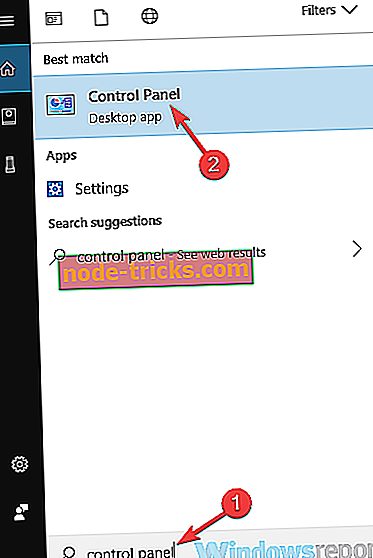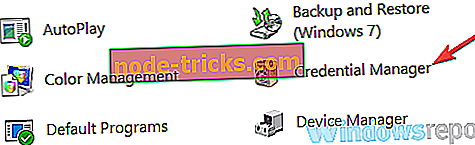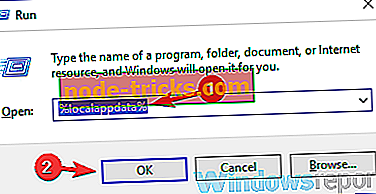Full Fix: Office fortsetter å spørre meg om å logge på Windows 10, 8.1, 7
Mange bruker Office-verktøy på daglig basis, men noen brukere rapporterte at Office fortsetter å spørre dem om å logge på. Dette kan være et irriterende problem, og i dagens artikkel viser vi hvordan du kan fikse det på Windows 10.
Noen ganger kan Office spørre deg om å logge på eller for å skrive inn passordet ditt. Dette er et lite, men kjedelig problem, og når du snakker om Office og påloggingsproblemer, er det noen lignende problemer som brukere rapporterte:
- Outlook 2016 fortsetter å be om passord Office 365 - Dette problemet kan oppstå hvis legitimasjonene dine ikke er korrekte. For å løse problemet, åpne Credential Manager og endre Outlook-relaterte legitimasjon.
- Outlook fortsetter å be om passord, selv om det er riktig - Dette problemet kan oppstå på grunn av e-postprofilen din. Noen ganger kan profilen din bli skadet, og for å løse problemet, anbefales det å gjenskape det.
- Office 365 fortsetter å be om legitimasjon, vil ikke bli logget inn, innlogging fortsetter å dukke opp - Mange brukere rapporterte disse problemene på PCen. Du bør imidlertid kunne fikse de fleste av dem ved å bruke en av våre løsninger.
- Office 2016 spør meg om å logge på - Hvis Office fortsetter å spørre deg om å logge på, må du kanskje redigere legitimasjonene dine i Credential Manager. Etter å ha gjort det, vil problemet bli løst.
Office fortsetter å be om passord, hvordan å fikse det?
- Kontroller legitimasjonene dine
- Slett kontoens legitimasjon, fjern e-postprofilen og gjenskap den
- Slett unødvendige delte kalendere
- Kontroller at kryptering er aktivert
- Skriv inn passordet manuelt i Credentials Manager
- Prøv å endre påloggingsformatet
- Pass på at du bruker et apppassord
- Oppdater Office til den nyeste versjonen
- Prøv å bruke en annen e-postklient
Løsning 1 - Kontroller legitimasjonene dine
Ifølge brukerne, hvis Office fortsetter å be om passord, kan problemet være legitimasjon i Credentials Manager. Tilsynelatende var det en generell legitimasjon med en utholdenhet satt til sesjon . Som et resultat ble du logget på Outlook så lenge du var logget på Windows.
Etter at du har logget av, blir du bedt om å logge deg på Office. Dette kan være et irriterende problem, men det er en måte å fikse det på. For å fikse dette problemet må du bare finne den problematiske legitimasjonen og slette den.
Nå må du bare gjenskape legitimasjonen med de samme innstillingene, men denne gangen må du sette Persistence to Enterprise .
For å få tilgang til Credentials Manager, gjør du følgende:
- Trykk Windows Key + S og tast inn kontrollpanelet . Velg Kontrollpanel fra listen over resultater.
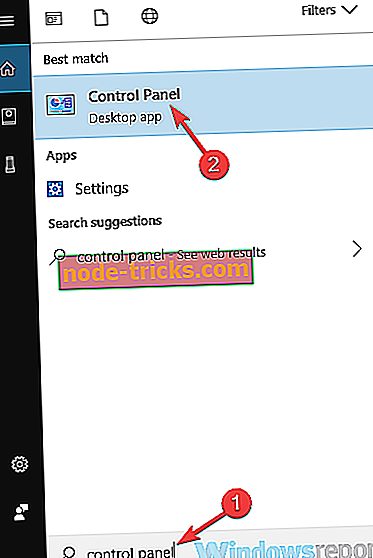
- Når kontrollpanelet åpnes, gå over til Credential Manager .
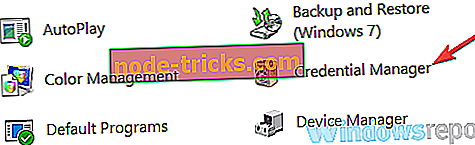
Når du åpner den, bør du kunne finne de problematiske legitimasjonene og gjenskape dem.
Løsning 2 - Slett kontoens legitimasjon, fjern e-postprofilen og gjenskap den
Hvis Office fortsetter å spørre deg om å logge på, kan problemet være din e-postprofil. Mange brukere rapporterte dette problemet etter oppgradering til den nye versjonen av Office. Oppgraderingen forårsaket problemet med e-postprofilen, slik at de ble tvunget til å gjenskape det for å løse problemet.
Før du gjenskaper profilen din, foreslår brukerne å fjerne alle Microsoft-legitimasjonene, slik at du kanskje vil gjøre det. Etter å ha gjort det, trenger du bare å fjerne profilen din ved å gjøre følgende:
- Åpne Outlook og gå til Arkiv> Kontoinnstillinger> Administrer profiler .
- Nå må du velge Vis profiler .
- Velg profilen din og klikk på Fjern- knappen.
Etter å ha gjort det, trenger du bare å opprette en ny Outlook-profil. Dette er ganske enkelt, og du kan gjøre det ved å følge disse trinnene:
- Åpne Outlook. Gå nå til Arkiv> Kontoinnstillinger> Administrer profiler> Vis profiler> Legg til .
- Skriv inn ønsket profilnavn og klikk OK . Følg instruksjonene på skjermen for å fullføre opprettelsen av kontoen.
Når du har opprettet en ny konto, må du kontrollere om problemet fortsatt er der. Mange brukere rapporterte at denne metoden fungerte for dem, så du vil kanskje prøve det ut.
Løsning 3 - Slett unødvendige delte kalendere
Flere brukere rapporterte at kontoret holdt opp med å be dem om å logge på grunn av en gammel delt kalender. Tilsynelatende ble kalenderen laget som en SharePoint-liste, og det forårsaket at innloggingsproblemet oppstod.
For å fikse problemet, måtte brukerne bare fjerne kalenderen og problemet var fullstendig. Hvis du har gamle gamle kalendere som du ikke bruker, sletter du dem, og problemet blir løst.
Løsning 4 - Kontroller at kryptering er aktivert
Ifølge brukerne kan noen ganger dette problemet oppstå hvis krypteringsfunksjonen ikke er aktivert. For å holde e-postene dine trygge fra tredjeparter, anbefales det å bruke kryptering. Flere brukere rapporterte at ved å ikke bruke kryptering, forårsaket de Office å fortsette å be om passord på PCen.
Dette kan være et irriterende problem, men du kan fikse det ved å gjøre følgende:
- Gå til kontoinnstillingene i Outlook .
- Gå nå til Endre innstillinger> Flere innstillinger> Sikkerhetsfane .
- Finn Krypter data mellom Microsoft Outlook og Microsoft Exchange- alternativet og aktiver det.
Etter at denne funksjonen er aktivert, bør problemet løses helt og alt skal begynne å fungere igjen.
Løsning 5 - Skriv inn passordet manuelt i Credentials Manager
Alle passordene dine på PCen er lagret i Credentials Manager, men noen ganger kan det hende at det ikke oppstår problemer med det. Dette kan forårsake problemer med visse programmer som Microsoft Office og Outlook. Hvis Office fortsetter å spørre deg om å logge på, kan du kanskje løse problemet ved å gjøre følgende:
- Åpne Credential Manager . Vi viste deg hvordan du gjør det i løsning 1, så sjekk det ut for detaljerte instruksjoner.
- Når du åpner Credential Manager, skriver du inn passordet manuelt på alle steder der e-postadressen din er lagret. Lagre endringer og lukk Credential Manager.
- Trykk Windows Nøkkel + R og skriv inn % localappdata% . Trykk Enter eller klikk OK .
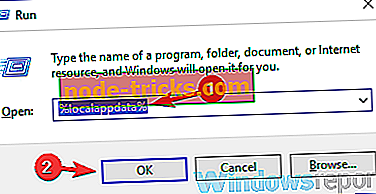
- Naviger til MicrosoftOutlook- katalogen. Finn Autodiscover.xml- filen. Denne filen kan også ha en rekke bokstaver og tall foran navnet, så vær ikke forvirret av den. Flytt denne filen til en annen plassering eller endre den på nytt.
- Etter å ha gjort det, start Outlook, og det skal starte uten noen anrop.
Denne løsningen kan være litt avansert, men brukerne rapporterte at det fungerte for dem, så sørg for å prøve det ut.
Løsning 6 - Prøv å endre påloggingsformatet
Hvis Office fortsetter å be om passord, kan du kanskje løse dette problemet ved å endre påloggingsformatet. Et par brukere rapporterte at de klarer å løse problemet med påloggingsskjermen, bare ved å endre påloggingsformatet.
I stedet for e-postadressen måtte de bruke følgende format:
- MicrosoftAccount your_email @ outlook.com
Etter å ha endret innloggingsformatet, ble problemet fullstendig løst, og alt begynte å fungere igjen.
Løsning 7 - Pass på at du bruker et apppassord
Noen ganger fortsetter Office å logge på fordi du ikke bruker et apppassord for Outlook. App-passord er en flott funksjon siden det vil generere et unikt passord som du bare vil bruke for Outlook. Som et resultat, hvis en hacker stjeler ditt Outlook-passord, vil det fortsatt ikke være i stand til å få tilgang til kontoen din.
For å generere et apppassord gjør du følgende:
- Gå til Microsoft-kontosiden din og gå over til Sikkerhetsgrunnleggende- delen.
- Velg nå Flere sikkerhetsalternativer .
- Gå til App-passord og klikk på Opprett et nytt app-passord .
- En passordgenerator vil nå vises på skjermen. Generer et passord og bruk det i stedet for det vanlige passordet ditt i Outlook.
Etter å ha gjort det, bør Outlook begynne å fungere igjen, og du trenger ikke å håndtere påloggingsskjermbildet lenger.
Løsning 8 - Oppdater Office til den nyeste versjonen
Ifølge brukere er Microsoft oppmerksom på dette problemet, og det er mulig at dette problemet allerede er løst. Hvis Office fortsetter å be om passord, kan du kanskje løse dette problemet ved å oppdatere Office til den nyeste versjonen.
Dette er utrolig enkelt å gjøre, og du kan gjøre det ved å følge disse trinnene:
- Åpne et Office-program.
- Gå til Arkiv> Konto> Oppdateringsalternativer> Oppdater nå .
- Office vil laste ned tilgjengelige oppdateringer og installere dem.
Når oppdateringene er installert, kontroller om problemet fortsatt er der.
Løsning 9 - Prøv å bruke en annen e-postklient

Hvis Office fortsetter å spørre om å logge på, kan problemet være relatert til Outlook. Hvis du prøvde alle våre tidligere løsninger og ingenting ser ut til å fungere, bør du kanskje vurdere å bytte til en annen e-postklient.
Det er mange flotte e-postklienter som Thunderbird eller Mail app, men hvis du vil ha en riktig Outlook-erstatning, vil vårt forslag være Mailbird . Denne e-postklienten har et vennlig brukergrensesnitt og overflod av funksjoner, så det er perfekt for både profesjonelle og uformelle brukere.
- Last ned nå Mailbird gratis
Hvis Office fortsetter å spørre deg om å logge på, er problemet vanligvis relatert til legitimasjonene dine, men vi håper at du klarte å løse dette problemet ved hjelp av en av våre løsninger.